
下载app免费领取会员


Revit是一款功能强大的建筑信息建模(BIM)软件,它可以帮助建筑师和设计师创建和管理建筑项目。在Revit中,属性栏是一个重要的工具,可以显示和编辑构件的属性信息。在一些情况下,我们可能需要添加自定义的参数到属性栏中,以满足特定的设计需求。下面将介绍如何在Revit的属性栏中添加参数。

首先,打开Revit并进入项目文件。在属性栏中,我们可以看到默认的参数列表。要添加新的参数,首先需要创建一个参数类型。在Revit中,参数类型可以分为共享参数和项目参数两种类型。
共享参数是可以在多个项目文件中重复使用的参数,比如门的高度、窗户的宽度等。创建共享参数非常简单。点击"管理"选项卡中的"项目参数",然后点击"添加"按钮,在对话框中选择"共享参数"。填写参数的名称、类型、组和其他属性,然后点击"确定"按钮。现在,共享参数就添加到了Revit中,并可以在属性栏中使用。
如果需要在当前项目中使用特定的参数,可以创建项目参数。点击"管理"选项卡中的"项目参数",然后点击"添加"按钮,在对话框中选择"项目参数"。填写参数的名称、类型、组和其他属性,然后点击"确定"按钮。现在,项目参数就添加到了Revit中,并可以在属性栏中使用。
一旦参数类型创建完成,我们就可以将它添加到属性栏中。在属性栏中右键点击任意参数,然后选择"修改项目参数"。在弹出的对话框中,点击"添加/删除"按钮,选择需要添加的参数,然后点击"确定"按钮。现在,新的参数就会显示在属性栏中。
需要注意的是,添加参数到属性栏后,可能需要重新布局属性栏的组和顺序。在属性栏中右键点击任意参数,然后选择"修改属性栏"。在弹出的对话框中,可以拖动参数来调整它们的顺序,也可以将它们放置在不同的组中。点击"确定"按钮后,属性栏的布局就会更新。
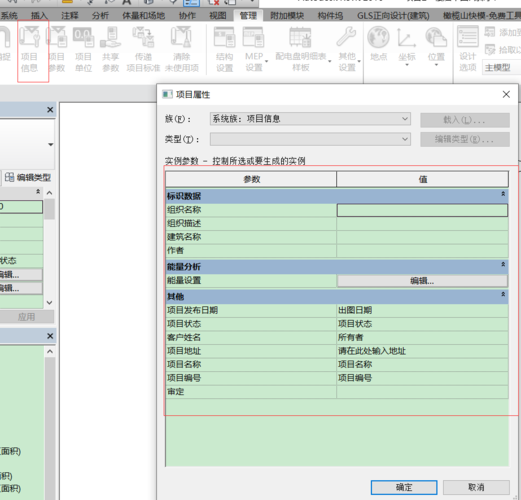
总结起来,要添加参数到Revit的属性栏中,首先需要创建参数类型,可以是共享参数或项目参数。然后,右键点击属性栏中的任意参数,选择"修改项目参数",并在对话框中添加需要的参数。最后,可以通过修改属性栏来调整参数的顺序和布局。通过这些步骤,我们可以在Revit的属性栏中添加自定义的参数,以满足设计需求。
本文版权归腿腿教学网及原创作者所有,未经授权,谢绝转载。

推荐专题
- 趾板设计新方法:利用Civil3D和Revit玩转趾板参数化
- Revit教程 | Revit在平面视图如何范围显示的图文教程(文/柏慕哲)
- Revit教程 | Revit预算版之基本设置(稿/羊兆亮)
- 酒店项目BIM深化:空调机房(5.关于组合式空调箱设备的说明及精细度表达)
- 酒店项目BIM深化:空调机房(4.新建空调机房工程项目)
- 酒店项目BIM深化:空调机房(设备层空调机房系统图纸分析)
- 酒店项目BIM深化:空调机房(课程说明)
- 允匠装配式支架设计软件(Revit插件)——广大机电BIMer福利!
- 酒店项目BIM建模:暖通专业模型(模型后期处理)
- 酒店项目BIM建模:暖通专业模型(暖通水系统模型-下篇)
























































